Video's stabiliseren in Filmora X voor Mac
Filmora X voor Mac heeft een krachtige functie: Video Stabilisatie. Het is een functie ontworpen om de kwaliteit van uw video te verbeteren. Om een video te stabiliseren, volg de stappen hieronder:
Stap 1. Open Filmora X en selecteer de "Nieuw Project" optie in de Begininterface.
Stap 2. Importeer een video naar de Mediabibliotheek en klik dan op het "Plus" icoontje om de video toe te voegen aan de tijdlijn, of sleep de video meteen naar de video-opname.
Stap 3. Dubbelklik op de video op de tijdlijn om het scherm voor het bewerken van de video te openen. Kies de "Stabilisatie" optie onder de "Video" tab. U kunt ook met de rechtermuisknop klikken op de video op de tijdlijn en kies dan de "Stabilisatie" optie.
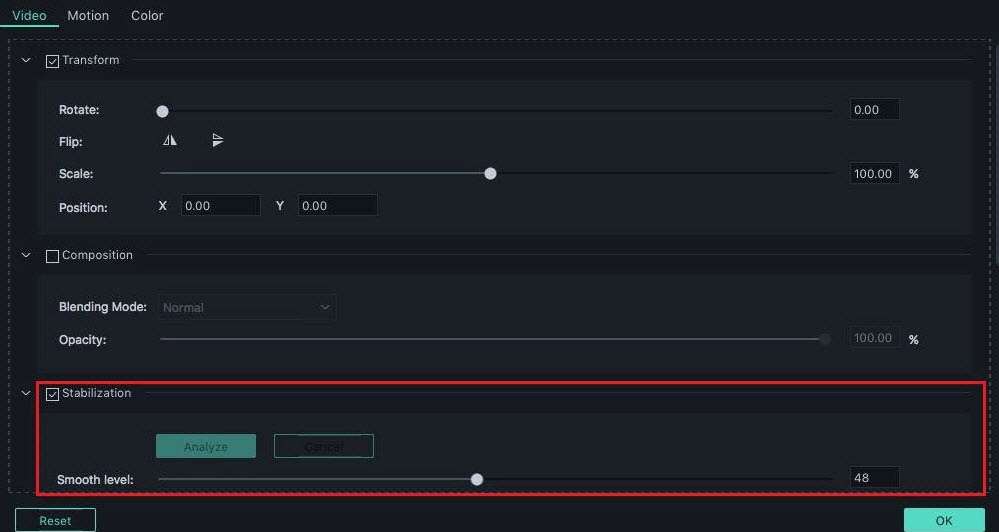
Het programma zal uw video automatisch analyseren. Als de analyse voltooid is dan kunt u de regelaar voor vloeiend niveau gebruiken om het stabilisatie-effect aan te passen.
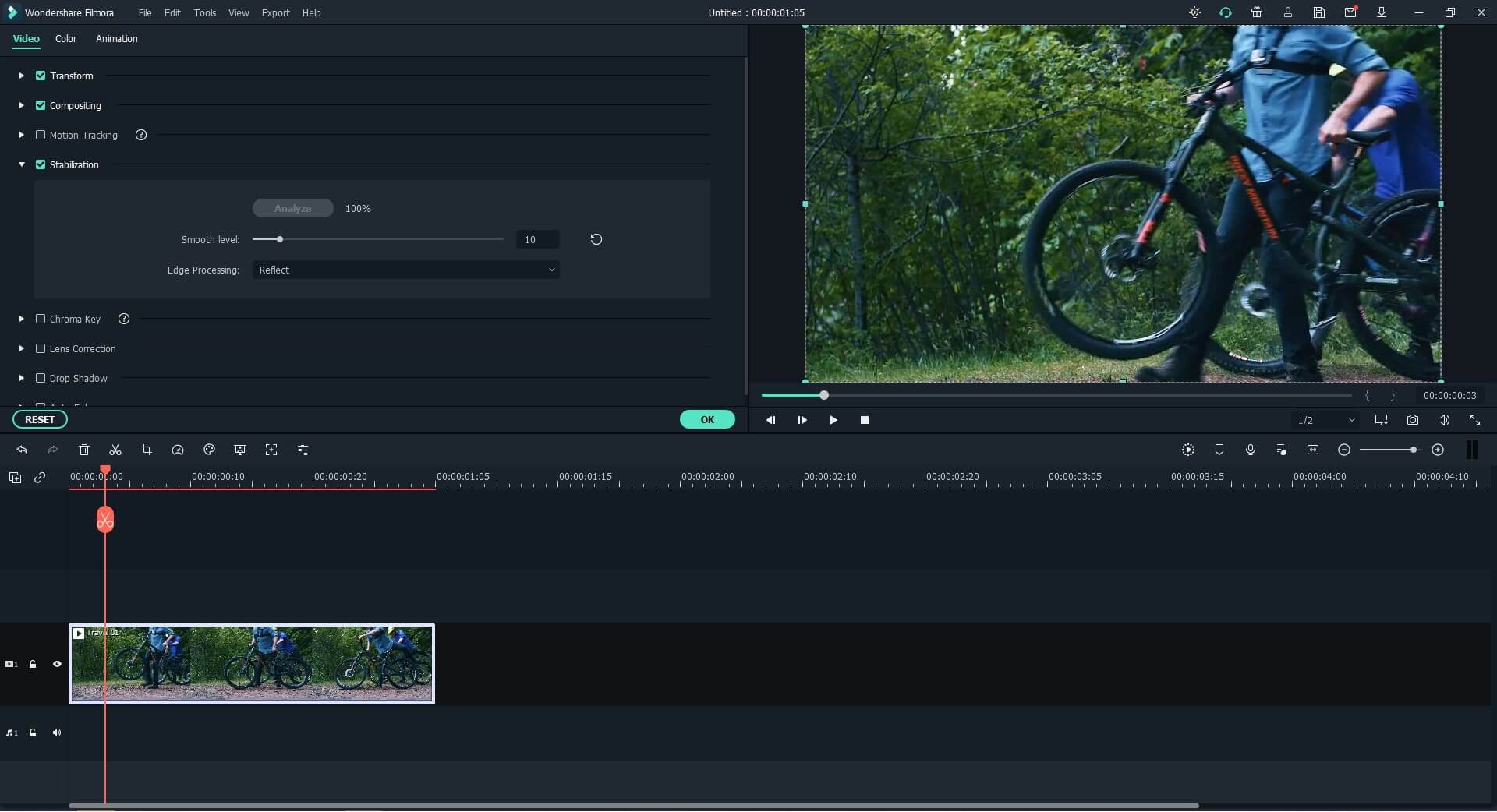
Stap 4. Daarna klikt u op de Afspeel knop om de kwaliteit van de video te vergelijken voor en na de stabilisatie. U kunt het vloeiend niveau aanpassen tijdens het bekijken. Klik daarna op de "OK" knop om de stabilisatie toe te passen.
Opmerking: Let wel, na de stabilisatie zal er automatisch een kopie van de video worden toegevoegd aan de Mediabibliotheek. U moet de nieuwe kopie gebruiken en deze slepen en plaatsen op de tijdlijn voor verdere bewerking.